
Inhaltsverzeichnis:
- Schritt 1: Stückliste
- Schritt 2: Machen Sie ein Bild
- Schritt 3: Beschneiden Sie das Bild
- Schritt 4: Bilder in Fusion 360 importieren
- Schritt 5: Skalieren Sie die Bilder entsprechend
- Schritt 6: Zeichnen Sie die Artikelschnittstelle
- Schritt 7: Fügen Sie Ihre zusätzlichen Bits und Teile hinzu
- Schritt 8: Machen Sie einen Griff zum Anbringen an die Schnittstelle
- Schritt 9: Drucken Sie Ihren Griff
- Schritt 10: Zusammenbauen
- Autor John Day [email protected].
- Public 2024-01-30 07:17.
- Zuletzt bearbeitet 2025-01-23 12:52.


Wenn Sie wie ich sind, lieben Sie es, Dinge zu machen, aber Sie haben Probleme, wenn Sie Projekte bearbeiten, die ein hohes Maß an Fingerfertigkeit erfordern. Manchmal, besonders wenn ich kleine, fummelige Arbeiten gemacht habe, fällt es mir schwer, weiterzuarbeiten. In Zeiten wie diesen, wenn ich weiß, dass ich das Objekt sehr oft verwenden werde, entwerfe ich einen Griff dafür, der es einfacher macht, ihn zu manipulieren.
Da ich mich mehr mit assistiven Technologien beschäftige, wurde mir klar, dass das Teilen dieser Techniken für einige von Ihnen nützlich sein könnte! In diesem Tutorial werde ich Ihnen beibringen, wie Sie mit Fusion 360 benutzerdefinierte Griffe für jedes Objekt entwerfen und in 3D drucken. Das Objekt, an dem ich heute arbeite, ist ein Twist-Teelicht für ein anderes Projekt, an dem ich arbeite arbeiten, aber das Prinzip gilt für viele verschiedene Arten von Objekten.
Schritt 1: Stückliste

Lieferungen:
Objekt, das eine Schnittstelle benötigt
Filament
Werkzeuge:
Bremssättel
3D Drucker
Kamera
Hammer
Software:
Einfache Bildbearbeitungssoftware
Fusion 360
Schritt 2: Machen Sie ein Bild

Holen Sie sich Ihre orthografischen Ansichten! Da es sich in diesem Fall um ein einfaches Drehlicht handelt, ist die einzige wichtige Ansicht von oben nach unten.
Schritt 3: Beschneiden Sie das Bild
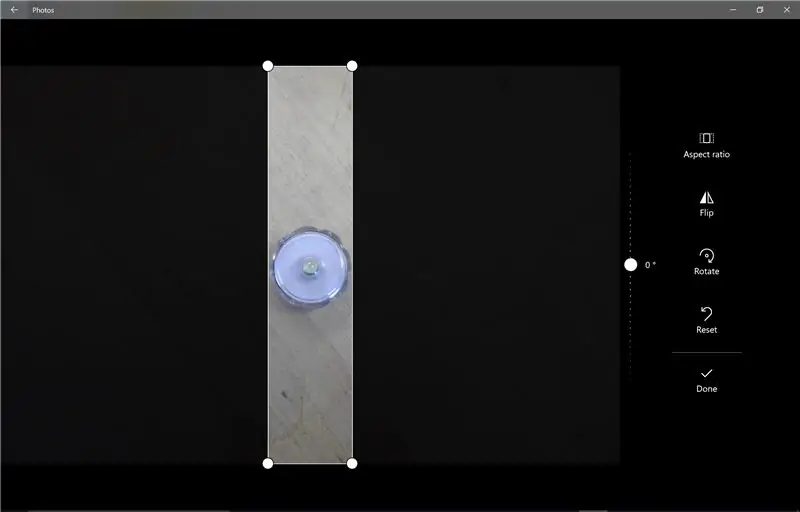
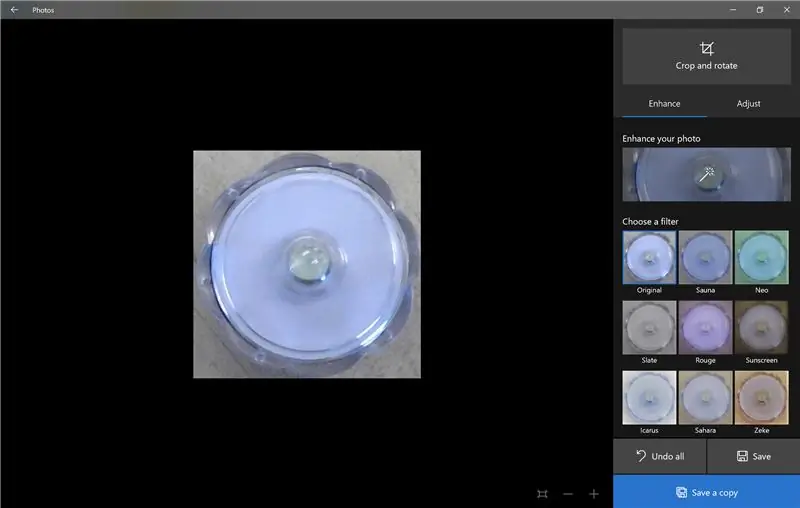

Achten Sie darauf, dass die Kanten des Objekts die Kanten des Bildes berühren, damit Sie später skalieren können.
Schritt 4: Bilder in Fusion 360 importieren
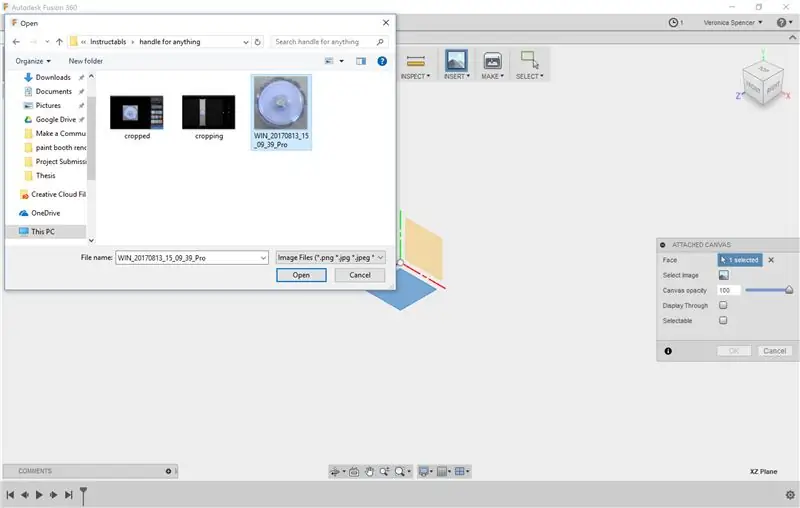
Importieren Sie Ihre Bilder in Fusion 360 als Leinwände auf den entsprechenden Ebenen.
Schritt 5: Skalieren Sie die Bilder entsprechend

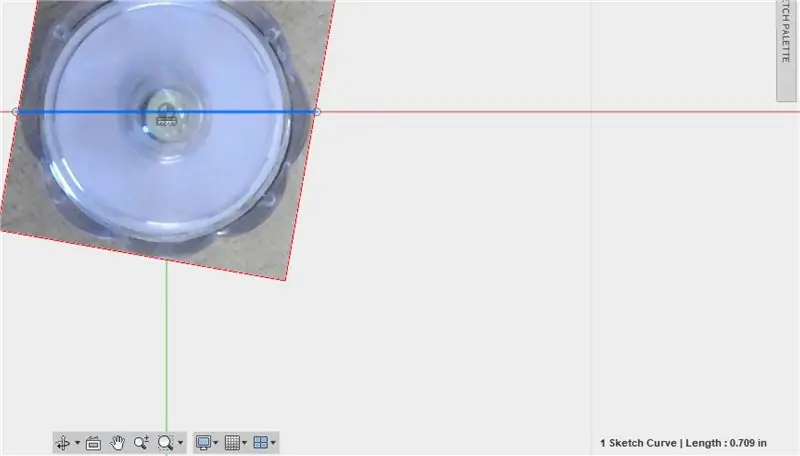
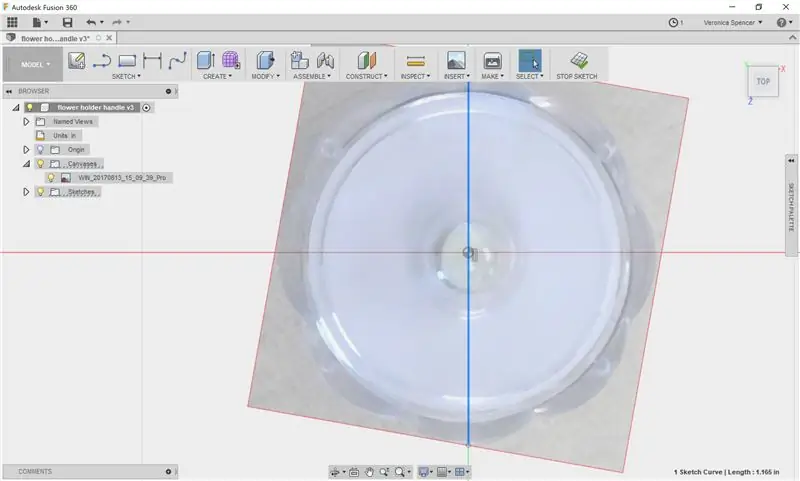
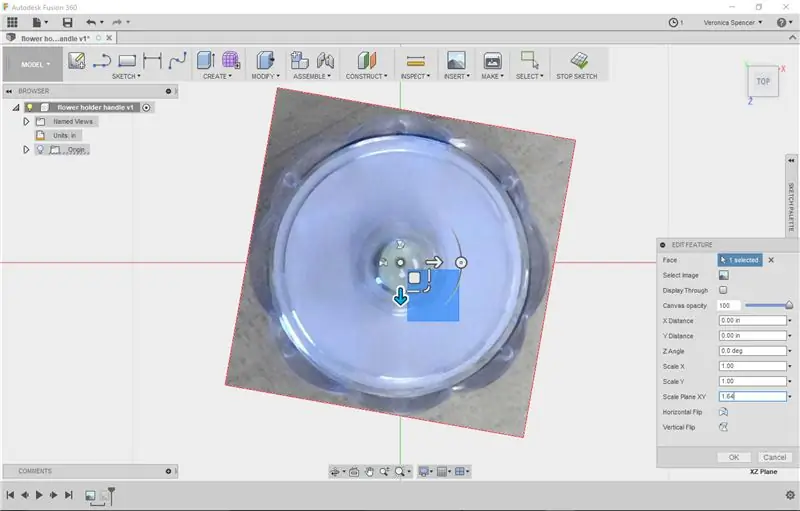
Skalieren Sie jedes Bild so, dass es den Abmessungen des realen Objekts entspricht.
- Messen Sie das Objekt. Kante an Kante ist das Blumenlicht 1,163".
- Messen Sie das Bild, indem Sie eine Linie von Kante zu Kante ziehen. Importiert als 0,686"
- Teilen Sie die reale Messung durch die virtuelle Messung, um den Skalierungsfaktor zu erhalten. 1,163"/0,686" = 1,69533 Skalierungsfaktor.
- Ebene xy um diese Zahl skalieren.
- Überprüfen Sie, ob die Abstände übereinstimmen, indem Sie die Linie neu zeichnen.
Schritt 6: Zeichnen Sie die Artikelschnittstelle
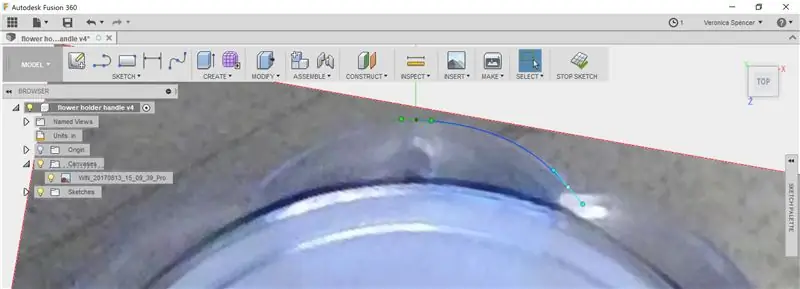
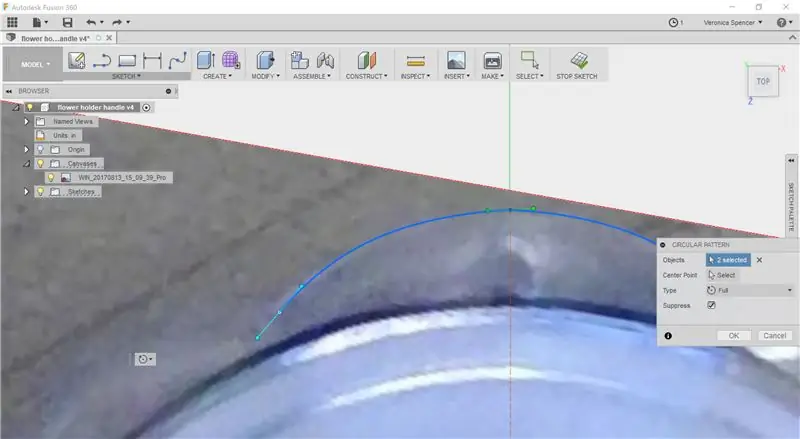
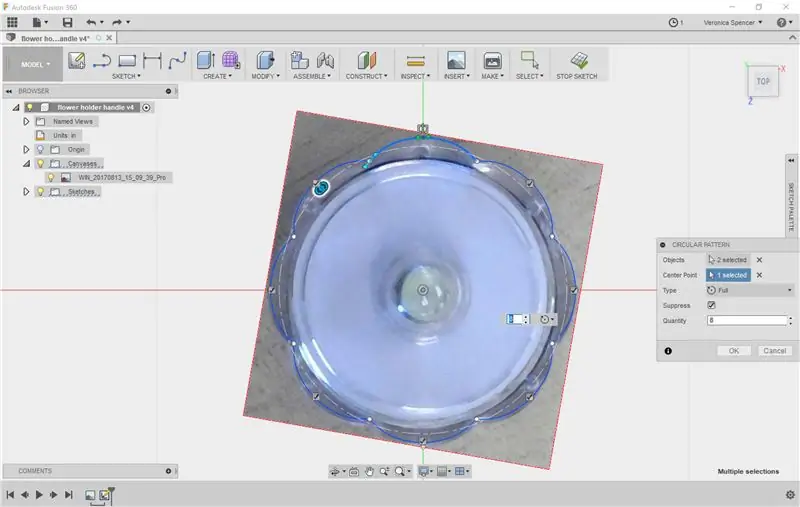
Machen Sie eine neue Skizze und fahren Sie über das Bild, bis Sie ein Profil haben. Versetzen Sie die Skizze, um Toleranzen zu berücksichtigen - der Betrag variiert je nach Ihren Vorlieben. Umkreisen Sie das Profil.
Extrudieren Sie das resultierende Profil so hoch, wie Sie es für Ihr Objekt benötigen. Meine Lampen sind ziemlich kurz.
Schritt 7: Fügen Sie Ihre zusätzlichen Bits und Teile hinzu
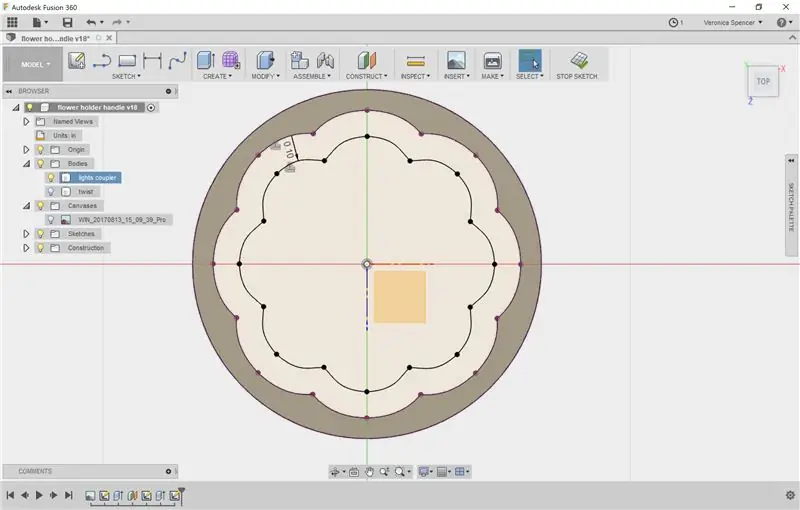

Da dies dazu gedacht ist, 2 Lichter miteinander zu koppeln, brauchte ich ein kleines Regal, um die Platzierung anzuzeigen. Ich brauchte auch einen Deckel für das andere Stück - auch für Platzierungszwecke.
Schritt 8: Machen Sie einen Griff zum Anbringen an die Schnittstelle

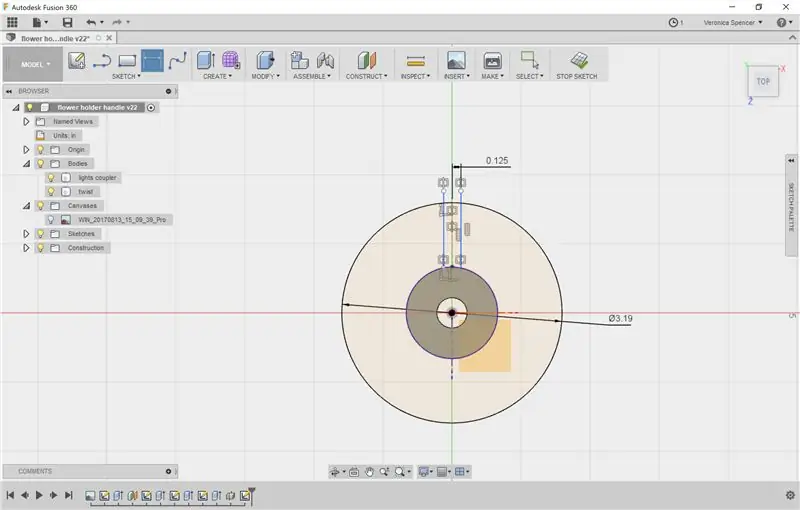
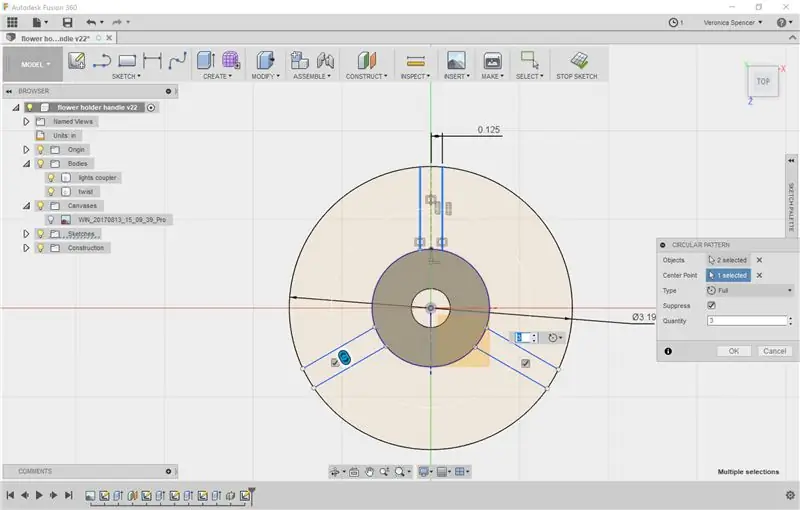
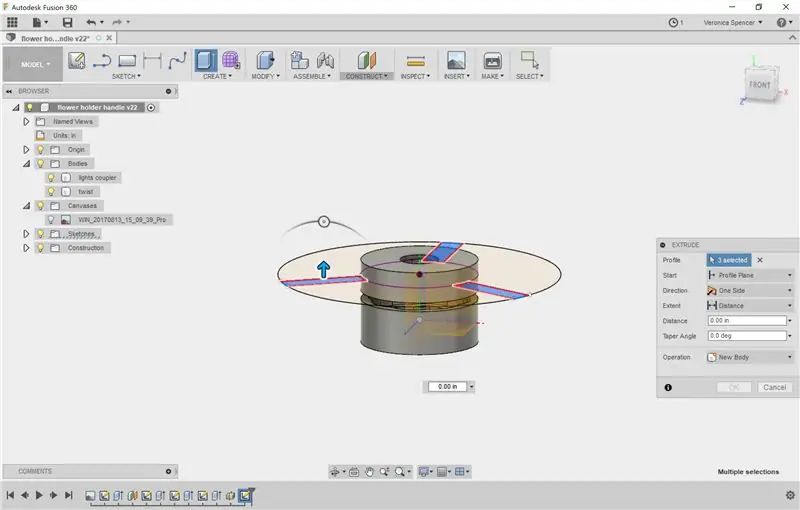
Erstellen Sie eine Griffform, die für Sie geeignet ist. Dieses Mal brauchte ich den Griff, um in ein anderes Objekt zu passen.
Sie können auch organischere Formen verwenden oder noch größere Griffe herstellen!
Der Griff ist nur eine einfache Extrusion. Vergessen Sie nicht, die Gelenke zu entlasten! Sie können das mit einigen schnellen Filets tun.
Schritt 9: Drucken Sie Ihren Griff
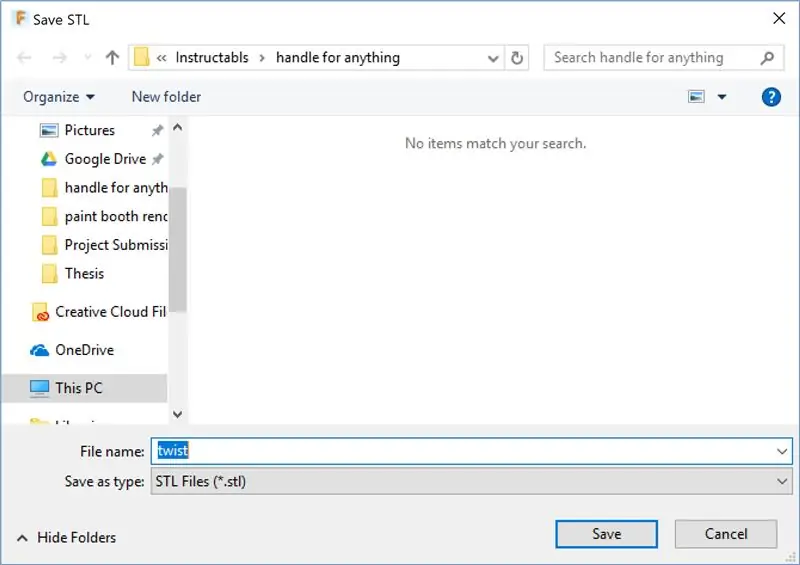

Schritt 10: Zusammenbauen



Befestigen Sie den Griff am Objekt. Es ist definitiv ein Press-Fit-Deal und lässt den Griff sicher an Ort und Stelle.
Sie haben jetzt die Möglichkeit, einen benutzerfreundlichen Griff für jedes Objekt zu entwerfen und zu erstellen.
Empfohlen:
Arduino Auto-Rückfahrwarnsystem - Schritt für Schritt: 4 Schritte

Arduino Auto-Rückfahrwarnsystem | Schritt für Schritt: In diesem Projekt entwerfe ich eine einfache Arduino-Auto-Rückwärts-Parksensorschaltung mit Arduino UNO und dem Ultraschallsensor HC-SR04. Dieses Arduino-basierte Car-Reverse-Warnsystem kann für eine autonome Navigation, Roboter-Ranging und andere Entfernungsr
So deaktivieren Sie die Autokorrektur für nur ein Wort (iOS): 3 Schritte

So deaktivieren Sie die Autokorrektur für nur ein Wort (iOS): Manchmal korrigiert die Autokorrektur möglicherweise etwas, das Sie nicht korrigieren möchten, z. Textabkürzungen beginnen sich in Großbuchstaben zu setzen (imo korrigieren zum Beispiel zu IMO). So erzwingen Sie, dass die Korrektur eines Wortes oder einer Phrase beendet wird, ohne aut zu deaktivieren
So schalten Sie jedes Gerät aus der Ferne ein, z. einen Computer (mit einem Mobiltelefon): 5 Schritte

So schalten Sie jedes Gerät aus der Ferne ein, z. ein Computer (mit einem Mobiltelefon): In diesem anweisbaren zeige ich Ihnen, wie Sie ein altes Mobiltelefon in einen Fernschalter für Ihren Computer verwandeln. Für andere Geräte siehe letzter Schritt. Dies ist fast kostenlos, wenn Sie ein altes Handy und eine SIM-Karte besitzen. Was Sie brauchen: - Altes Handy (w
Wie man jedes Foto mit BeFunky Photo Editor gruselig macht – wikiHow

Wie man jedes Foto mit BeFunky Photo Editor gruselig macht: Sie können JEDES Foto (auch eines von einem süßen Kätzchen) mit dem Befunky Photo Editor gruselig machen, und so geht es!BeFunky
So konvertieren Sie Google- oder Youtube-Videos kostenlos in fast jedes andere Medienformat – wikiHow

So konvertieren Sie Google- oder Youtube-Videos kostenlos in fast jedes andere Medienformat: In dieser Anleitung zeige ich Ihnen, wie Sie Videoinhalte von zahlreichen Websites (youtube, Google Video usw.) herunterladen und mit zwei Methoden in viele andere Formate konvertieren und Codecs. Eine andere Verwendung ist das Herunterladen von Musikvideos und das Konvertieren in MP3-Dateien
